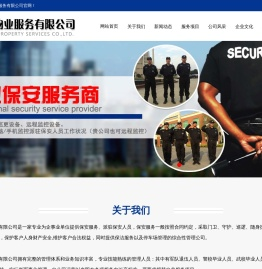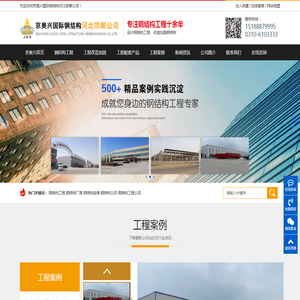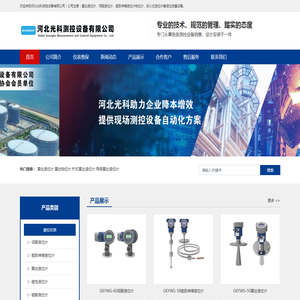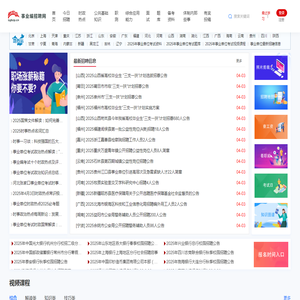联想ThinkPad笔记本电脑无法进入BIOS设置,如何解决? (联想thinkpad)
本文将详细分析联想ThinkPad笔记本电脑无法进入bios设置的问题及其解决方法。

通过整理 Symptoms、根本原因及逐步解决方案,帮助用户顺利解决问题。
以下是具体说明。
---简要问题描述:当用户尝试进入BIOS设置时,系统未能响应预期操作,导致无法访问BIOS界面。
问题分析和解决:BIOS是一款基本输入输出系统,负责硬件初始化和系统启动。
此类问题常见原因包括快捷键设置、系统配置或特殊功能冲突。
故障排除步骤如下:1. 确定BIOS快捷键: - ThinkPad常用快捷键包括 `F1`、`F2` 或映射到特殊按键的功能键。
确保正确按下键盘上的正确快捷键,全力以赴按快捷键。
2. 测试多次: - 多次尝试在开机或重启时正确按下快捷键,有时系统响应需要较多次数的操作。
3. 检查BIOS快捷键设置: - 某些计算机的BIOS设置可能将快捷键功能重新映射到其他键上。
检查是否有错误设置,检查是否有其他软件或配置调整了快捷键功能。
4. 使用特殊启动模式: - 如果快捷键无效,请尝试通过Windows 10的高级启动选项进入BIOS设置。
依次访问 `设置` > `更新和安全` > `恢复` > `启动高级选项`,然后重启后进入 `排除故障` > `高级选项` > `配置固件或启动设置`。
5. 检查并解决电源问题: - 电池和电源适配器的状态异常可能会阻止计算机进入BIOS设置。
请尝试断开电源,取出电池,长按电源键,以消除剩余电源,然后重新插入电池和电源线,再次尝试。
6. 检查硬件诊断: - 硬件故障,尤其是主板相关问题,可能导致无法进入BIOS。
请尝试仅连接必需的外设(例如键盘),并检查问题是否仍然存在。
7. 联系技术支持: - 如果所有步骤均无法解决问题,建议前往联想官方网站寻求帮助,或拨打客服热线寻求帮助。
通过以上步骤,可以有效识别并解决无法进入BIOS的设置的问题,确保用户顺利进行系统配置和设置。
造成问题的常见原因和预防措施:1. 错误的快捷键操作2. 系统或固件设置配置3. Outlook OTA更新问题:依据提供的方法,用户可以系统地排查和解决BIOS无法进入的问题。
按照上述步骤操作,确保正确执行,降低误操作风险。
若问题持续,建议及时联系专业技术人员,避免进一步损害系统配置或数据安全。
本文地址: http://cx.ruoyidh.com/diannaowz/4c26bf4aa817b79f1009.html